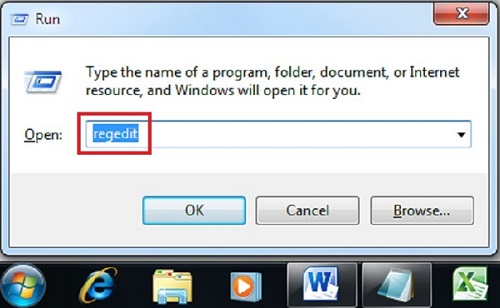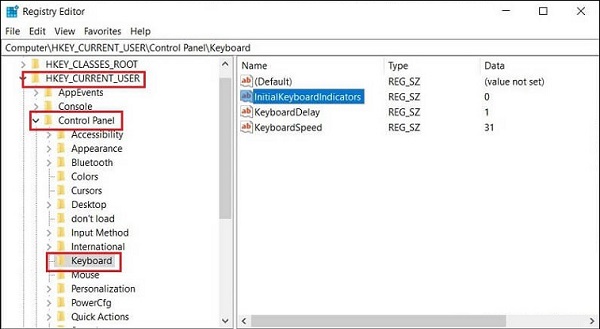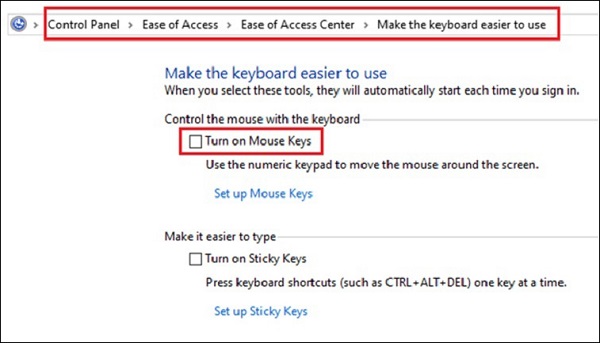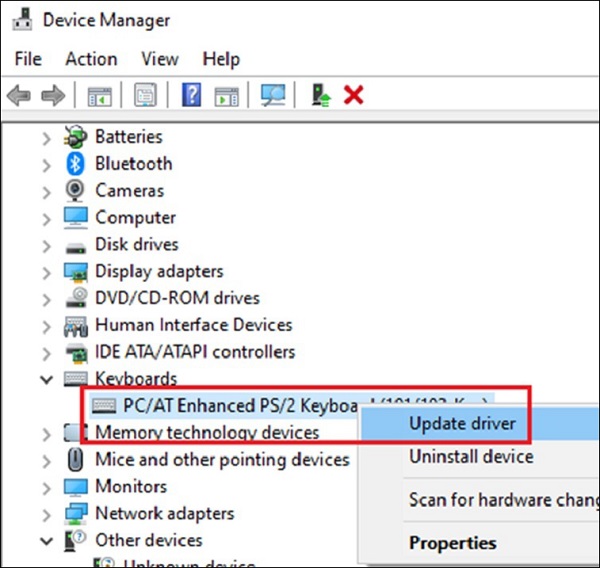BĆ n phĆm laptopĀ khĆ“ng gƵ ÄĘ°į»£c sį» lĆ lį»i thĘ°į»ng gįŗ·p vį»i ngĘ°į»i sį» dį»„ngĀ mĆ”y tĆnh. Vįŗy lĆ m sao Äį» khįŗÆc phį»„c tƬnh trįŗ”ng nĆ y? HĆ£y cĆ¹ng GIA TĆN ComputerĀ tƬm hiį»u ngay cĆ”ch khįŗÆc phį»„c lį»i khĆ“ng gƵ ÄĘ°į»£c sį» trĆŖn bĆ n phĆm laptopĀ nhĆ©!
HĘ°į»ng dįŗ«n cĆ”ch khįŗÆc phį»„c lį»i khĆ“ng gƵ ÄĘ°į»£c sį» trĆŖn bĆ n phĆm laptop cho tį»«ng trĘ°į»ng hį»£p
Trong quy trƬnh sį» dį»„ng laptop, lį»i khĆ“ng ÄĆ”nh ÄĘ°į»£c sį» rįŗ„t hay xįŗ£y ra. Vįŗ„n Äį» nĆ y do nhiį»u nguyĆŖn do khĆ”c nhau. Mį»i trĘ°į»ng hį»£p sįŗ½ cĆ³ cĆ”ch giįŗ£i quyįŗæt vĆ xį» lĆ½ nhĘ° sau :
1. Do phĆm Number Lock bį» tįŗÆt hoįŗ·c vĆ“ hiį»u hĆ³a
Nįŗæu lį»i khĆ“ng ÄĆ”nh ÄĘ°į»£c sį» trĆŖn bĆ n phĆm laptop xįŗ£y ra do phĆm Number Lock bį» tįŗÆt hoįŗ·c vĆ“ hiį»u thƬ cĆ”ch khįŗÆc phį»„c thuįŗn tiį»n ÄĆ³ lĆ mį» chĆnh sĆ”ch NumLock. Sau ÄĆ³, thį» gƵ sį» lįŗ”i xem ÄĆ£ ÄĘ°į»£c chĘ°a .
Tuy nhiĆŖn, ÄĆ¢y chį» lĆ cĆ”ch tįŗ”m thį»i vĆ mį»i khi bįŗ”n khį»i Äį»ng lįŗ”i mĆ”y tĆnh thƬ Äį»u phįŗ£i nhįŗ„n lįŗ”i phĆm NumLock/NumLK trĆŖn bĆ n phĆm thƬ mį»i bįŗt chįŗæ Äį» Number lock ÄĘ°į»£c. Do ÄĆ³ Äį» mįŗ·c Äį»nh chįŗæ Äį» Number Lock bįŗ”n hĆ£y thį»±c hiį»n theo cĆ”c bĘ°į»c sau:
BĘ°į»c 1: Chį»n Start hoįŗ·c mį» cį»a sį» Run (Windows + R), sau ÄĆ³ dĆ¹ng thanh cĆ“ng cį»„ tƬm kiįŗæm Äį» tƬm āRegeditā rį»i nhįŗ„p vĆ o mį»„c Regedit
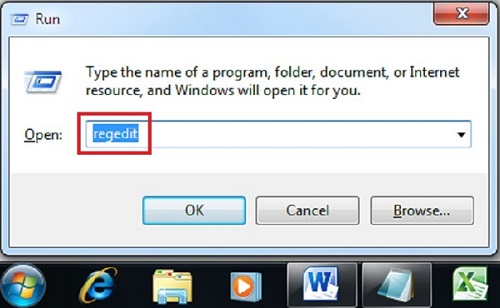
BĘ°į»c 2: Sau khi cį»a sį» Registry Editor ÄĘ°į»£c mį». Bįŗ”n tƬm mį»„c āHKEY_CURRENT_USERā rį»i nhįŗ„p tiįŗæp vĆ o mį»„c Control Panel, sau ÄĆ³ chį»n Keyboard.
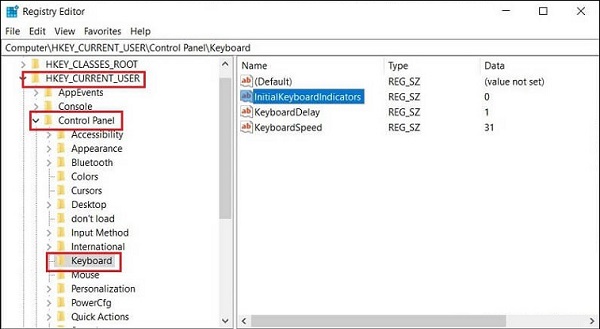
BĘ°į»c 3: Tįŗ”i khung bĆŖn phįŗ£i, bįŗ”n nhįŗ„p chuį»t phįŗ£i vĆ o InitialKeyboardIndicators rį»i chį»n Modify.
BĘ°į»c 4:Ā BÄĢt ÄĆ¢Ģu tiĆŖĢn haĢnh chuyį»n Value data vį»:
- 0 ā TįŗÆt Number Lock mĆ“Ģi khi thĘ°Ģ£c hiĆŖĢ£n khį»i Äį»ng mĆ”y tĆnh.
- 2 ā Bįŗt Number Lock mĆ“Ģi khi khį»i Äį»ng mĆ”y tĆnh.

Sau ÄĆ³, nhįŗ„n OK Äį» lĘ°u lįŗ”i.
NhĘ° vįŗy, tį»« lįŗ§n sau mį» mĆ”y lĆ ÄĆ£ mįŗ·c Äį»nh bįŗt chĆnh sĆ”ch Number Lock mĆ khĆ“ng cįŗ§n phįŗ£i bįŗt bįŗ±ng tį»ng hį»£p phĆm nį»Æa .
>>> Xem ngay: CĆ”ch khįŗÆc phį»„c lį»i bĆ n phĆm laptop bį» loįŗ”n chį»©c nÄng
2. Do phĆm chuį»t Äang ÄĘ°į»£c bįŗt
ÄĆ“i khi nguyĆŖn do lĆ do nhį»Æng phĆm chuį»t Äang ÄĘ°į»£c bįŗt dįŗ«n Äįŗæn bįŗ”n khĆ“ng hį» gƵ sį» ÄĘ°į»£c. Bįŗ”n hĆ£y thį» triį»n khai nhį»Æng bĘ°į»c sau ÄĆ¢y Äį» tįŗÆt phĆm chuį»t :
BĘ°į»c 1: Nhįŗ„n tį» hį»£p phĆm Win + R Äį» mį» cį»a sį» Run, sau ÄĆ³ nhįŗ„n Enter Äį» mį» Control Panel

BĘ°į»c 2: Chį»n mį»„c Ease of Access Center rį»i chį»n Change how your keyboard works
BĘ°į»c 3: LĆŗc nĆ y trong phįŗ§n Control the mouse with the keyboard bįŗ”n sįŗ½ thįŗ„y xuįŗ„t hiį»n chįŗæ Äį» āTurn ON Mouse Keysā. HĆ£y bį» chį»n mį»„c nĆ y Äį» tįŗÆt phĆm chuį»t Äang bįŗt.
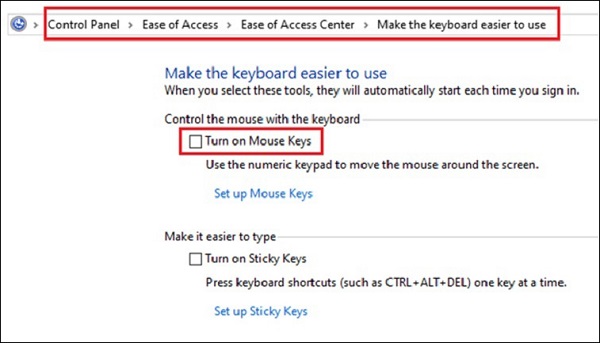
>>> TƬm hiį»u ngay: CĆ”ch tįŗÆt bĆ n phĆm laptop Äį» dĆ¹ng bĆ n phĆm rį»i ÄĘ”n giįŗ£n
3. Do driver bĆ n phĆm
ÄĆ¢y cÅ©ng lĆ mį»t trong nhį»Æng nguyĆŖn do khiįŗæn lį»i khĆ“ng ÄĆ”nh ÄĘ°į»£c sį» trĆŖn bĆ n phĆm laptop xįŗ£y ra. Driver bĆ n phĆm lĆ trƬnh tinh chį»nh vĆ Äiį»u khiį»n phįŗ§n cį»©ng liĆŖn kįŗæt vį»i į»©ng dį»„ng mĆ”y tĆnh .
Nįŗæu trƬnh tinh chį»nh vĆ Äiį»u khiį»n phįŗ§n cį»©ng gįŗ·p trį»„c trįŗ·c thƬ hoĆ n toĆ n cĆ³ thį» sįŗ½ dįŗ«n Äįŗæn bĆ n phĆm khĆ“ng hoįŗ”t Äį»ng giįŗ£i trĆ ÄĘ°į»£c tį»t vĆ gĆ¢y ra 1 sį» Ćt lį»i nhĘ° viį»c khĆ“ng ÄĆ”nh ÄĘ°į»£c sį». LĆŗc nĆ y, bįŗ”n hoĆ n toĆ n cĆ³ thį» sį» dį»„ng nhį»Æng bĘ°į»c sau Äį» update lįŗ”i driver bĆ n phĆm :
BĘ°į»c 1: Nhįŗ„n tį» hį»£p phĆm Win +Ā R Äį» mį» cį»a sį» Run, sau ÄĆ³ gƵ lį»nh ādevmgmt.mscā rį»i nhįŗ„n Enter.
BĘ°į»c 2: Sau khi cį»a sį» Device Manager mį» ra, nhįŗ„p vĆ o tĆ¹y chį»n Keyboard, sau ÄĆ³ nhįŗ„p chuį»t phįŗ£i vĆ o bĆ n phĆm Äang gįŗ·p vįŗ„n Äį» rį»i chį»n Update driver Äį» cįŗp nhįŗt lįŗ”i driver cį»§a bĆ n phĆm.
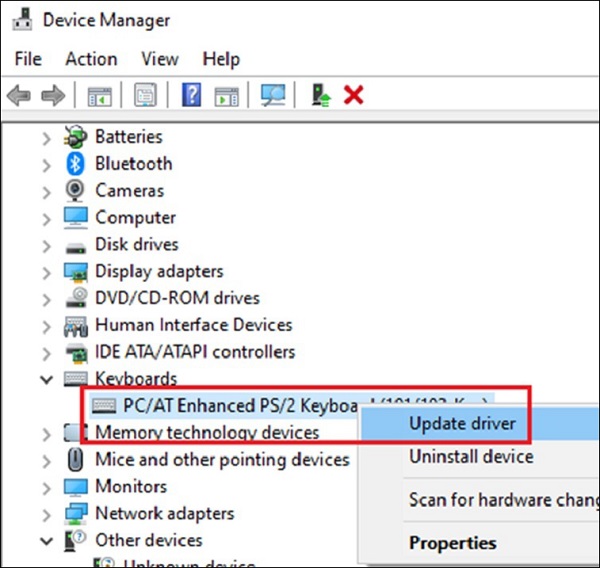
BĘ°į»c 3: Khį»i Äį»ng lįŗ”i mĆ”y vĆ kiį»m tra lįŗ”i bĆ n phĆm
4. Do cĆ i win vĆ chį»n nhįŗ§m tį» hį»£p phĆm
Viį»c cĆ i lįŗ”i Win vĆ chį»n nhįŗ§m tį»ng hį»£p phĆm Alt + Shift lĆ mį»t trong nhį»Æng nguyĆŖn do khiįŗæn cho viį»c ÄĆ”nh sį» lįŗ”i thĆ nh chį»Æ. Äį» giįŗ£i quyįŗæt vĆ xį» lĆ½ trĘ°į»ng hį»£p nĆ y, bįŗ”n cįŗ§n thiįŗæt lįŗp lįŗ”i ÄĆŗng ngĆ“n tį»« cho mĆ”y tĆnh .
Bįŗ”n chį» cįŗ§n nhįŗ„n lįŗ”i tį» hį»£p phĆm Alt + Shift hoįŗ·c nhįŗ„p vĆ o chį»Æ VIE bĆŖn dĘ°į»i mĆ n hƬnh rį»i chį»n āENG ā English (United States) US Keyboardā Äį» chuyį»n lįŗ”i ngĆ“n ngį»Æ cį»§a bĆ n phĆm sang tiįŗæng Anh.
Vį»i nhį»Æng kiįŗæn thį»©c mĆ bĆ i viįŗæt chia sįŗ» hi vį»ng sįŗ½ giĆŗp bįŗ”n cĆ³ thį» tį»± mƬnh khįŗÆc phį»„c ÄĘ°į»£c lį»i khĆ“ng ÄĆ”nh ÄĘ°į»£c sį» trĆŖn bĆ n phĆm laptop mį»t cĆ”ch nhanh chĆ³ng. NhĘ° vįŗy, cĆ“ng viį»c sįŗ½ ÄĘ°į»£c thį»±c hiį»n suĆ“n sįŗ», hįŗ”n chįŗæ ÄĘ°į»£c nhį»Æng bįŗ„t tiį»n trong quĆ” trƬnh sį» dį»„ng bĆ n phĆm.
>>> Äį»«ng bį» lį»”: CĆ”ch xį» lĆ½ lį»i bĆ n phĆm laptop ÄĆ”nh chį»Æ ra sį»
ChĆŗc nhį»Æng bįŗ”n thį»±c thi thĆ nh cĆ“ng xuįŗ„t sįŗÆc nhĆ© !